Neli aastat tagasi kirjutasin postituse, milles selgitasin, kuidaslisage oma tumedatele kaamerafotodele GPS -i oma iOS -seadme abil. ” See oli päris hea, kuidas, kuid asjad on edasi liikunud ja nüüd on lihtsam kui kunagi varem oma iPadi hunnik fotosid importida ja seejärel rakenduse abil geosildid lisada.
Miks sa sellist asja teeksid? Kuidas oleks, kui kõik oma puhkusefotod oleks kaardile kantud, et saaksite hiljem, pärast aastaid, leida, kus need tegite? Või kui lähedalasuvaid pilte otsides kuvatakse teie iPhone'i fotode kõrval ka teie uhke kaameraga tehtud fotod?
Mis on geosildistamine?
Geosildistamine on toiming, millega lisatakse tavalise kaameraga tehtud fotodele asukohaandmed. Teie iPhone märgistab iga pildistatud pildi GPS -koordinaatidega, muutes fotode asukoha järgi hõlpsaks vaatamiseks või näiteks restoranimenüüst või parkimiskohast foto tegemiseks ja hiljem selle uuesti leidmiseks.
Tavalise kaameraga fotode geosildistamiseks peab teil olema kolm asja. Loomulikult fotod ja GPS -fail, tavaliselt GPX -vormingus, pluss rakendus, mis need kõik kokku ühendab. Rakendus võtab teie salvestatud GPS -raja ja sobitab selle fotodel olevate ajatemplitega, kasutades seda, et välja selgitada, kus te foto klõpsamisel olite. Seejärel lisab see foto metaandmete asukoha.
Hea uudis on see, et täna on see kõik lihtsam kui kunagi varem.
Mis on geosildistamises uut?
Veel 2014. aastal oli fotode geosildistamisega iOS -i abil kaks suurt probleemi. Üks oli see, et GPX -faili salvestamine iPhone'is tühjendas akut, isegi kui rakendused olid optimeeritud mitte. Teine oli see, et iOS -i fotode rakendus ei lubanud rakendustel teie raamatukogus olevaid pilte muuta, nii et geosildistamise rakendused peavad looma kõikidest nendest fotodest koopiad.
Tänaseks on mõlemad probleemid lahendatud. GPS -i jälgimisrakendused tunduvad olevat palju tõhusamad. 2014. aastal kasutasin GPS -i logimise vidinat (minu puhul rattaarvuti). Nüüd saan rakendust kasutada. Tänu iCloudi fototeegi õlivahetustele saab rakendus kirjutada pildi metaandmetesse muudatusi ilma seda kopeerimata.
Kuidas fotosid geosildistada iOS -is
Selleks, et see ülesanne oleks piisavalt lihtne, et inimesed seda tegelikult ikka ja jälle teeksid, selle asemel, et lihtsalt lugeda, kuidas seda teha, oli mul lühike oluliste asjade nimekiri.
- Asukoha registreerimine peaks olema lihtne. Rakendus peaks kas kõndimise ajal teie raja salvestama või olema lubatud 3D-Touchiga, et saaksite kaameraga pildistades oma asukoha registreerimiseks selle ikooni vajutada.
- Nende andmete rakendamine peaks olema võimalikult automaatne.
Samuti on oluline aku tühjenemine. See peaks olema minimaalne. Käitan praegu oma iPhone'is iOS 12 beetaversiooni, seega on raske olla täiesti kindel, kuid minu valitud rakendused ei paista akut kiiremini tühjendavat, kui ma neid ei kasutaks.
Üks asi, mida tuleb enne sisenemist tähele panna: kui te kõnnite kõrbes ja kasutate spetsiaalset kaartide rakendust nagu Gaia GPS, võite sageli neile öelda, et nad salvestaksid ka teie GPS -raja. See on suurepärane võimalus, kuna see ei lisa täiendavat aku tühjenemist - rakendus võtab nagunii juba teie asukoha.
Geosildid Photos Pro ja Geosildid Photos Tagger
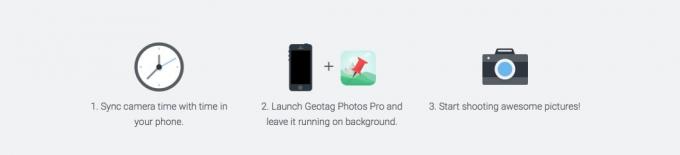
Foto: TappyTaps
Lõpuks otsustasin sama arendaja ühe-kahe kombinatsiooni peale. Geosildid Photos Pro ja Geotag Photos Tagger töötavad vastavalt iPhone'is ja iPadis. Esimene töötab teie iPhone'i taustal ja jälgib teie igat liigutust, kirjutades selle GPX -rajale. Viimane võtab selle GPX -raja ja rakendab selle automaatselt teie fotodele.
Logimine Geotag Photos Pro abil
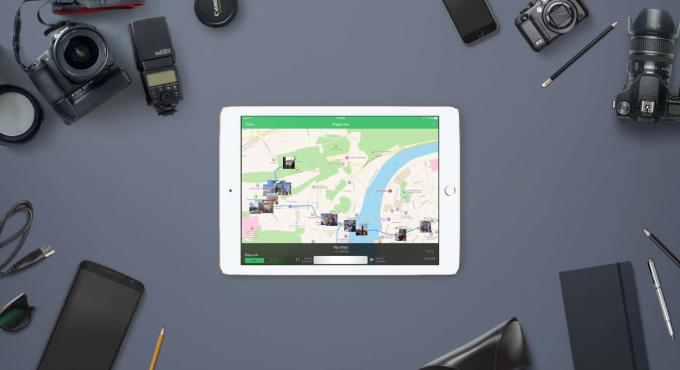
Foto: TappyTaps
Esiteks avage oma iPhone'is rakendus Geotag Photos Pro. Rakenduse avaekraanil on suur kell ja käivitusnupp. Esimene samm on veenduda, et teie kaamerate kell on sünkroonitud iPhone'i kellaga, et fotosid oleks hiljem võimalik täpselt sobitada. Siis löö Alusta ja sa oled väljas. Saate rakendusest lahkuda ja see töötab taustal edasi. Võite ka 3D-puudutada rakenduse ikooni, et oma praegune asukoht märgistada. Teil pole seda kunagi vaja, kuid kui liigute kiiresti, võib jälgija mõnikord maha jääda. Samuti saate oma Apple Watchi abil sundida rakendust teie praegust asukohta logima.
See on see, tõesti. Kui olete lõpetanud, võite puudutada sama nuppu, millel on nüüd silt Peatus. GPX -fail salvestatakse automaatselt iCloud Drive'i kausta (või DropBoxi, Google Drive'i või GeotagPhotos enda serveritesse). Seda pole vaja salvestada, nagu see on juba tehtud.
Hind: Tasuta 8,99 dollari suuruse avamisega rakendusesisese ostu kaudu
Lae alla: Geosildid Fotod Sildistaja App Store'ist (iOS)
Fotode sildistamine iPadile mõeldud geosiltidega fotode sildistajaga
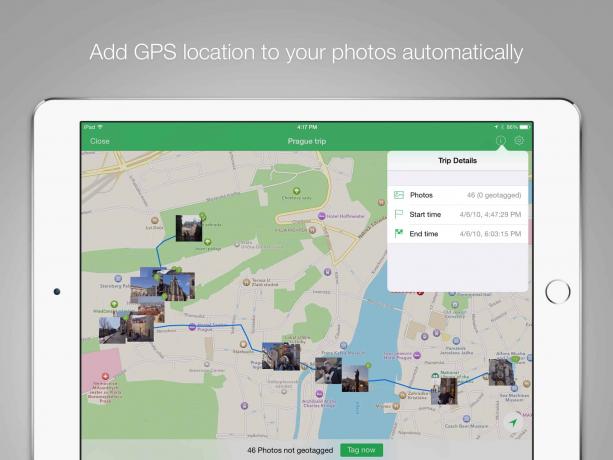 Eelvaated annavad teile teada, mis juhtub.
Eelvaated annavad teile teada, mis juhtub.
Nüüd tuleb tõeliselt kena osa: asukohtade rakendamine oma fotodele. Minu 2014. aasta juhendis oli see osa õudusunenägu ja ma oleks üllatunud, kui keegi loeks minu juhiseid ja viitsiks seda teha mitu korda. Täna on see nii lihtne, et peaaegu pole mõtet seda kirja panna.
Oma fotode sildistamiseks tehke järgmist.
- Teisaldage oma fotod oma iPadi, kasutades SD -kaardilugejat, et need rakendusse Fotod importida.
- Avage geosiltide fotode sildistaja ja kasutage seda ülalpool salvestatud GPX -faili avamiseks. Selleks kasutatakse failide brauseri rakendusesisest versiooni. Fail salvestatakse teie iCloud Drive'i kausta nimega Geosildi fotod 2.
- Puudutage äsja lisatud faili (see näeb välja nagu kaardi pisipilt).
See on peaaegu kõik. Rakendus vaatab GPX -faili, võrdleb seda teie raamatukogus olevate fotode ajatemplitega ja ühendab need kaks. Seejärel kuvab see kõik need fotod pisipiltidena kaardil ja saate neid isegi täisekraanvaate saamiseks puudutada. Kui olete rahul, et kõik tundub õige, puudutage fotode sildistamiseks nuppu. See võtab hetke ja siis olete valmis. Kõigil teie imporditud fotodel on nüüd täpsed asukohaandmed. Enne rakenduse ostmist saate kolm tasuta reisi
Hind: Tasuta 8,99 dollari suuruse avamisega rakendusesisese ostu kaudu
Lae alla: Geosildid Fotod Sildistaja App Store'ist (iPad)
Muud rakendused
Saate kasutada iPadis Geotag Photos Taggeriga mis tahes GPX -andmefaili, kas teisest rakendusest või spetsiaalsest GPS -i logimisseadmest.
Foto: Lasmit TLB
mulle üsna meeldib Geosildi fotode jälgija logimiseks 1,99 dollari suurune iPhone'i ja Apple Watchi rakendus, mis võimaldab teil oma praegust asukohta ühe hiireklahviga ekraanil klõpsates logida. Võite lasta sellel end jälgida, kuid kui salvestate lihtsalt üksikuid asukohti, ühendab see need eksportimiseks GPX -failiks. Sellel puudub 3D Touch tugi, kuid see võimaldab teil asukoha märgistamiseks kasutada oma Apple Watchi.
Metafo on keerulisem rakendus, mida saab kasutada nii fotodele asukohaandmete lisamiseks kui ka eemaldamiseks. Kasutan seda enne piltide jagamist, GPS -i metaandmete eemaldamiseks, kuid seda saab kasutada ka asukohaandmete muutmiseks ja kaardil uue asukoha valimiseks. See on suurepärane võimalus paaritu foto parandamiseks, kuid automaatse märgistamise jaoks on parem kasutada geosiltidega fotode sildistajat.
Kokkuvõtteks võib öelda, et fotode geosildistamine oma uhke kaameraga on nüüd ülilihtne. Lihtsalt salvestage pala oma iPhone'ile ja avage see pärast fotode importimist iPadi rakenduses. See on kõik. Vaevalt, et see oleks lihtsam, just nii peakski tehnoloogia olema.


